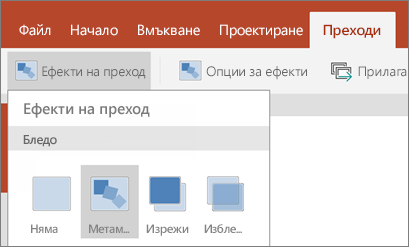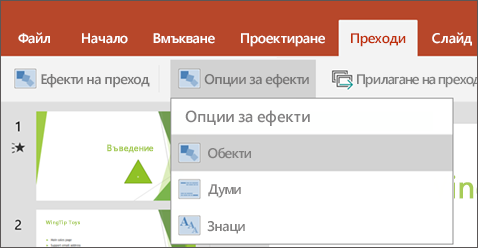Забележка: Бихме искали да ви осигурим най-новото помощно съдържание възможно най-бързо на вашия собствен език. Тази страница е преведена чрез автоматизация и може да съдържа граматически грешки и несъответствия. Нашата цел е това съдържание да ви бъде полезно. Можете ли да ни кажете дали информацията е била полезна за вас, в дъното на тази страница? Ето статията на английски за бърза справка.
Метаморфоза преход сега е достъпна за PowerPoint потребители на Android телефони и таблети. Метаморфоза е преход ефект, който кара обекти, които се показват за преместване на слайда.
За и след това приложете Морф ефект
За да настроите Метаморфоза преход ефективно, трябва да споделяме два слайда с най-малко един обект. Един лесен начин да го настроите е да копирате и поставяте слайд с обекти, които искате да се превръща и след това преместете обектите на втория слайд на друго място. Можете също просто да копирате и поставите обекти от един слайд към следващата. След като сте поставили началото и края на Метаморфоза преход настроен на два слайда, можете да приложите Метаморфоза преход към автоматично Анимиране и да ги преместите. Ето как:
-
Изберете миниатюрата на слайда на втория сте добавили обекти, картини или думите, които искате да приложите Метаморфоза ефект.
-
В лентата, изберете преходи > Ефекти за преход > Морф.
-
След това изберете Опции за ефекти , за да изберете типа Метаморфоза преход, който искате да създадете. Можете да изберете да оптимизирате за обекти, думиили знаци.